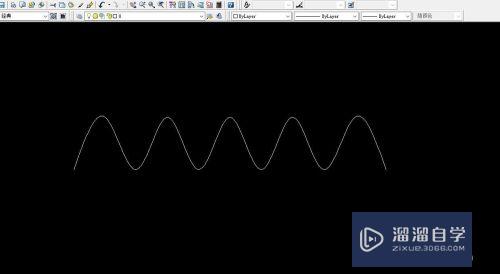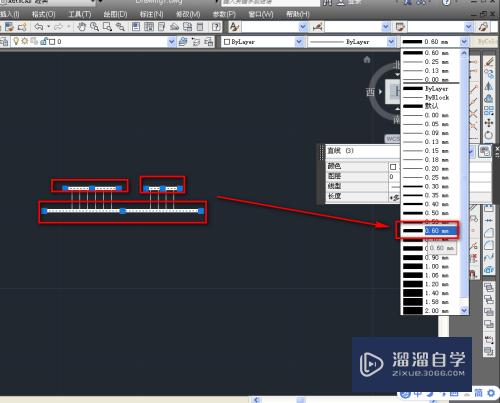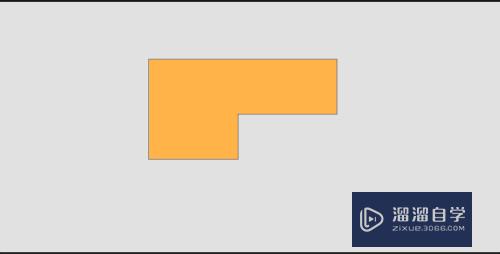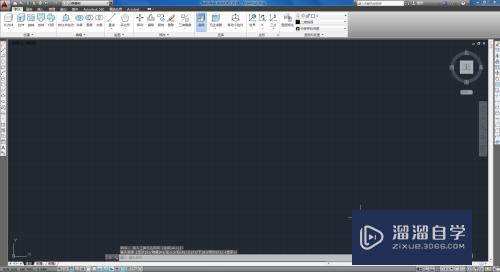Excel怎么给文字添加划线(excel怎么给文字添加划线符号)优质
在Excel中。我们有时候经常会给表格中的文字添加下划线。那么很多小伙伴都不知道要如何实现。但其实方法很简单。下面小渲带大家来学习下就了解啦。
工具/软件
硬件型号:联想(Lenovo)天逸510S
系统版本:Windows7
所需软件:Excel2017
方法/步骤
第1步
首先打开Excel表。如下图所示:
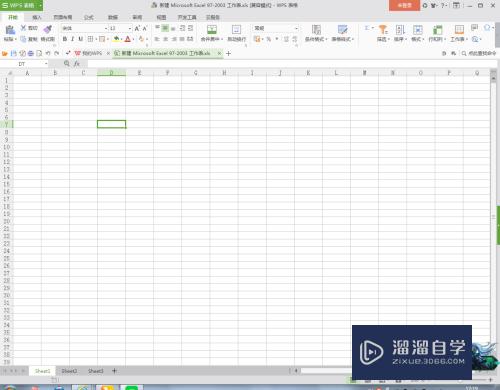
第2步
打上几个字。并选中那几个字。右击属性“设置单元格格式”。并进入该界面。如下图所示:
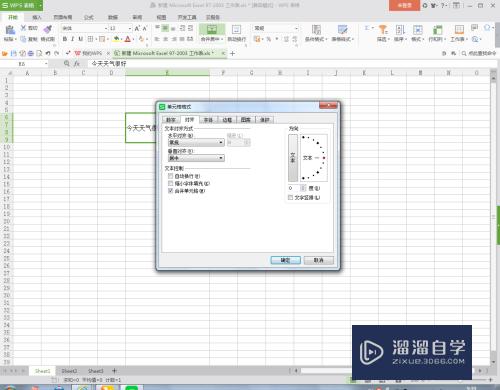
第3步
找到“单下划线”。并选中。如下图所示:
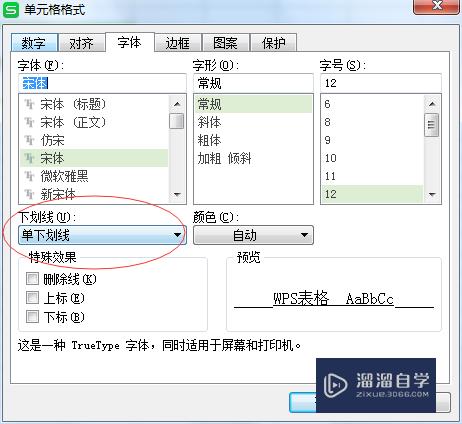
第4步
按确认。最终结果如下图所示:
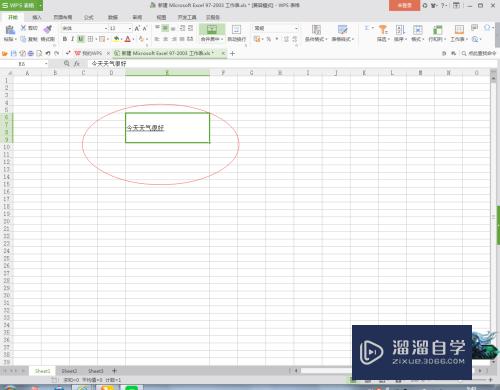
第5步
或许在开始选项中找到“下划线”并点击一下。如下图所示:
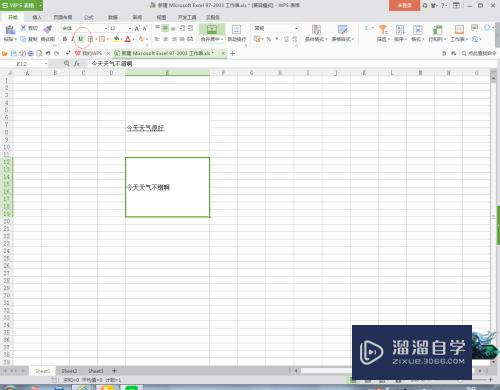
第6步
最终结果。如下图所示:
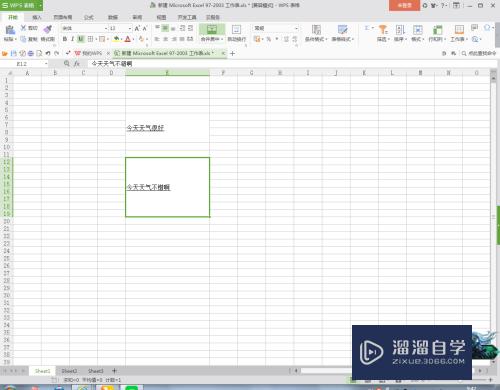
以上关于“Excel怎么给文字添加划线(excel怎么给文字添加划线符号)”的内容小渲今天就介绍到这里。希望这篇文章能够帮助到小伙伴们解决问题。如果觉得教程不详细的话。可以在本站搜索相关的教程学习哦!
更多精选教程文章推荐
以上是由资深渲染大师 小渲 整理编辑的,如果觉得对你有帮助,可以收藏或分享给身边的人
本文标题:Excel怎么给文字添加划线(excel怎么给文字添加划线符号)
本文地址:http://www.hszkedu.com/66502.html ,转载请注明来源:云渲染教程网
友情提示:本站内容均为网友发布,并不代表本站立场,如果本站的信息无意侵犯了您的版权,请联系我们及时处理,分享目的仅供大家学习与参考,不代表云渲染农场的立场!
本文地址:http://www.hszkedu.com/66502.html ,转载请注明来源:云渲染教程网
友情提示:本站内容均为网友发布,并不代表本站立场,如果本站的信息无意侵犯了您的版权,请联系我们及时处理,分享目的仅供大家学习与参考,不代表云渲染农场的立场!